집 >소프트웨어 튜토리얼 >사무용 소프트웨어 >WPS Word에서 텍스트를 바꾸는 방법
WPS Word에서 텍스트를 바꾸는 방법
- WBOYWBOYWBOYWBOYWBOYWBOYWBOYWBOYWBOYWBOYWBOYWBOYWB앞으로
- 2024-03-20 15:00:241126검색
WPS Word를 사용할 때 문서의 텍스트 내용을 바꿔야 하는 경우가 있습니다. PHP 편집기 Apple은 WPS Word에서 텍스트 교체 작업을 수행하는 방법을 자세히 소개했습니다. 몇 가지 간단한 단계만 거치면 문서의 텍스트를 빠르고 쉽게 바꿀 수 있어 편집 작업이 더욱 효율적으로 이루어집니다. 다음으로 구체적인 단계를 살펴보겠습니다!
1. 먼저 wps를 엽니다. 문서를 연 후 키보드에서 직접 [ctrl+F]를 누르면 검색 및 바꾸기 상자가 즉시 나타납니다. 또는 창에서 [찾기 및 바꾸기]를 클릭해도 됩니다. 이때 해당 열의 오른쪽 상단에 검색 페이지가 표시됩니다(그림의 빨간색 원 참조).
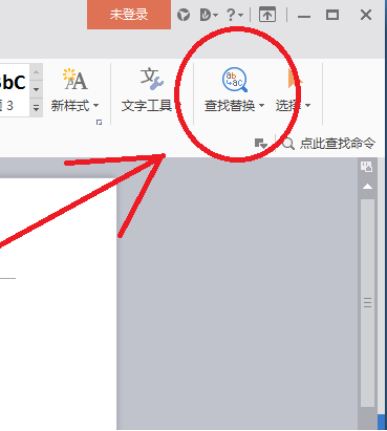
2. 그런 다음 검색 페이지에 들어가서 찾고 싶은 콘텐츠를 클릭하세요. 예를 들어 이 소설의 본문에서 [서유기]를 찾으려면 검색을 클릭하세요. 이 소설의 본문에서 [서유기]를 찾아보세요. 계속해서 검색하고 싶다면 계속을 클릭해 다음 장소를 검색하세요(그림의 빨간색 원 부분).
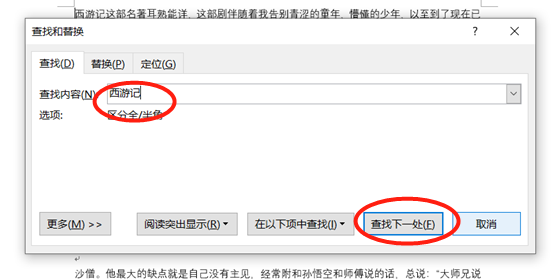
3. 교체를 원하시면 [Ctrl+H]를 누르시거나, 검색창에서 직접 [바꾸기] 탭을 눌러 교체페이지로 들어가주세요(아래 그림 참조).
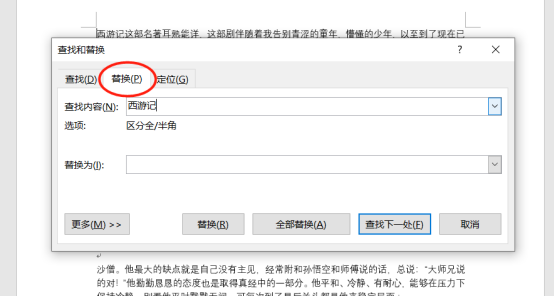
4. [서유기]를 [TV 시리즈]로 교체해야 하는 경우, 교체 페이지의 [콘텐츠 찾기]에 "서유기"를 입력하고 "TV"를 입력하세요. 시리즈'의 [바꾸기]에서 바꾸기 또는 모두 바꾸기를 클릭하면 서유기를 TV 시리즈로 변경할 수 있습니다(그림 참조).
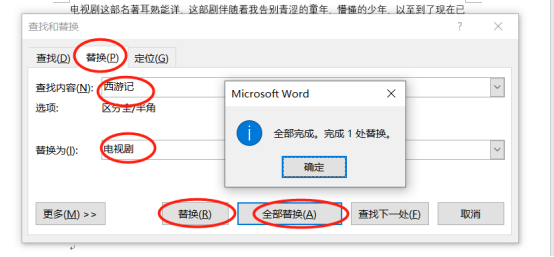
위 내용은 WPS Word에서 텍스트를 바꾸는 방법의 상세 내용입니다. 자세한 내용은 PHP 중국어 웹사이트의 기타 관련 기사를 참조하세요!

